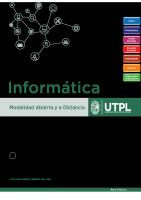computacion
I.E.P “AURELIO BALDOR” Amarilis - Huánuco COMPUTACIÓN– PRIMARIA CICLO ESCOLAR 2017 OBJETIVO GENERAL: Potenciar, favore
Views 211 Downloads 45 File size 204KB
Recommend stories
- Author / Uploaded
- Joseph Junior Arrieta Flores
Citation preview
I.E.P “AURELIO BALDOR” Amarilis - Huánuco
COMPUTACIÓN– PRIMARIA CICLO ESCOLAR 2017
OBJETIVO GENERAL: Potenciar, favorecer y desarrollar el proceso de enseñanza - aprendizaje en los alumnos mediante el uso de las Tecnologías de la Información y la Comunicación (TICs) aportando interesantes oportunidades para apoyar dicho proceso tanto en el ámbito cognitivo como en el social. El uso de las TICS como un instrumento podrá propiciar el desarrollo de habilidades informáticas, psicomotoras e intelectuales básicas. Los objetivos específicos son:
Reforzar las habilidades psicomotoras e intelectuales elementales. Desarrollo de las habilidades creativas del alumno. Reforzar y/o ampliar el estudio de las diversas áreas curriculares a través programas educativos que complementen la enseñanza convencional. Reforzar los métodos y prácticas que les faciliten aprender por sí mismos. Tener un dominio básico del teclado y propiciar en ellos habilidades básicas en el manejo de las computadoras.
NÚMERO DE FRECUENCIAS RECOMENDADAS A LA SEMANA: Mínimo 1, óptimo 2. DURACIÓN RECOMENDADA DE CADA FRECUENCIA: 40 MIN. USO RECOMENDADO DEL LABORATORIO DE INFORMÁTICA A LA SEMANA: Mínimo 1, óptimo 2.
I.E.P “AURELIO BALDOR” Amarilis - Huánuco
CURSO: COMUPTACIÓN
GRADO: de 1ero. a 6to.
SECCIÓN: PRIMARIA
OBJETIVO DEL CURSO: Que la materia de informática sirva de apoyo didáctico en los procesos de enseñanza-aprendizaje.
Frecuencia
OBJETIVO ESPECÍFICO
Cuatro sesiones mensuales, programadas por el maestro.
Reforzar e incluso evaluar los contenidos de las diferentes asignaturas aprendidos en el aula, desarrollando habilidades como: Atención, pensamiento, lógica, y creatividad
CURSO: Mecanografía con el programa MECANET
TEMA Y SUBTEMAS Español Matemáticas Ciencias Naturales Geografía Historia Habilidades básicas Mini-Proyectos
GRADO: de 2do. a 6to.
ACTIVIDADES Del Programa de KidsPC
SECCIÓN: PRIMARIA
OBJETIVO DEL PROGRAMA: Que el alumno avance progresivamente en la velocidad y perfeccionamiento de la escritura aprendiendo la correcta colocación de los dedos y las manos sobre el teclado.
Frecuencia Dos sesiones Mensuales.
OBJETIVO ESPECÍFICO
Aprender el teclado, y la correcta colocación de los dedos. Adquirir velocidad y agilidad.
TEMA Y SUBTEMAS Aprender el teclado alfanumérico y numérico Repasar el teclado, adquiriendo velocidad y agilidad. Uso correcto del teclado sin mirarlo.
(15/45 min de la clase) Observaciones: La sugerencia de la frecuencia se toma como base de 4 sesiones al mes.
ACTIVIDADES Propias del Programa. Se registra para llevar un control.
I.E.P “AURELIO BALDOR” Amarilis - Huánuco
CURSO: PLATAFORMA ESCOLAR ONLINE DE LA INSTITUCIÓN
GRADO: de 3ero. a 6to.
SECCIÓN PRIMARIA
OBJETIVO DEL PROGRAMA: Explicar el uso de la Plataforma Escolar online de la institución a los alumnos para su manejo.
Frecuencia
OBJETIVO ESPECÍFICO
Dos sesiones al inicio del ciclo escolar
El alumno conozca como ingresar y utilizar los diferentes módulos de la Plataforma Escolar.
TEMA Y SUBTEMAS Ingreso a la plataforma Módulos Salida de la Plataforma
ACTIVIDADES Comprobar que el alumno pueda ingresar a la Plataforma.
I.E.P “AURELIO BALDOR” Amarilis - Huánuco PROGRAMACIÓN GENERAL CICLO ESCOLAR 2011 - 2012
Grado 1ero.
2do. 3ero.
4to.
5to.
6to.
Programas y/o aplicaciones Partes de la computadora Función de las teclas importantes y las partes del teclado. Uso del Mouse Ambiente Windows (principios: escritorio, barra de tareas, íconos, botón de inicio, maximizar, minimizar, cerrar aplicaciones.) Accesorios (Paint, Block de notas) Ambiente Windows (Encendido y apagado de la computadora, entrar a sesión de Windows, repaso y algunos temas modificables) Accesorios (Calculadora estándar) Introducción a un procesador de textos básico sin barras de menús, que puedan manipular colores y fuentes. Uso del teclado Alfanumérico Partes del teclado Identificación de Hardware y software Dispositivos de entrada y salida, dispositivos de almacenamiento. Programa de Mecanografía (sugerido: Mecanet) (ejercicios básicos de 1 línea alfabética – acomodo de los dedos en la posición correcta en el teclado) Evaluaciones con temas de la historia de la computación. Elementos de Escritorio Windows. Uso de teclas especiales. Procesador de textos – Parte I Elementos de Microsoft Office Word Formato de Texto Diseño del documento Internet Seguridad en Internet Correo electrónico Trabajo con carpetas y archivos en Windows. Procesadores de texto – Parte II Multimedia Microsoft Office PowerPoint Movie Maker Internet – Publicación de contenidos Sistemas Operativos Microsoft Office Publisher - Introducción Microsoft Office Publisher – Crear publicaciones diversas. Hoja de cálculo - Microsoft Office Clasificación enfocado a ordenar y priorizar los elementos de una lista, en la cual deben ponerse en uso destrezas de análisis y evaluación. Programación con Scratch (Software libre) Scratch es un entorno gráfico de programación, fue diseñado como medio de expresión para ayudar a niños y jóvenes a expresar sus ideas de forma creativa, al tiempo que desarrollan habilidades tanto de pensamiento lógico, como de aprendizaje para el Siglo XXI. Internet – Pensamiento crítico - Medios de información en la red.
CURSO: COMPUTACION
GRADO: PRIMERO
SECCIÓN: PRIMARIA
I.E.P “AURELIO BALDOR” Amarilis - Huánuco
OBJETIVO DE GRADO: Conocimiento de las partes de la computadora y noción del uso de Windows, Paint y Block de notas.
SEMANA
OBJETIVO ESPECÍFICO
Unidad 1
Que el alumno conozca las partes principales de la computadora
Unidad 2
Accesorios y partes de las computadoras.
TEMA Y SUBTEMAS 1.
Unidad 3
2.
Unidad 6
Usos de las computadoras. 3.1 La utilidad de las computadoras como herramienta en nuestro entorno.
Partes del Teclado. 4.
Unidad 5
Conocimiento de los accesorios de la computadora y sus partes internas que la componen.
Usos de las computadoras. 3.
Unidad 4
¿Que es una computadora? 1.1. CPU 1.2. Monitor 1.3. Teclado 1.4. Mouse
Incursionar en el ambiente de Windows.
5.
Partes del Teclado y Teclas más utilizadas. 4.1. Teclado alfanumérico, teclado numérico, flechas desplazamiento 4.2. Teclas de uso constante: enter, bloq num, flechas de desplazamiento. Windows 2.1 ¿Qué es Windows? 2.2. Escritorio de trabajo.
Partes del escritorio 6. Partes del Escritorio. 6.1. Menú inicio. 6.2. Barras de tareas. 6.3. Las ventanas de Windows. 6.4 Iconos 6.5 Accesos directos
Unidad 7
Unidad 8
Aprender a utilizar Paint para poder hacer figuras sencillas y ponerles color.
7. Paint 7.1. ¿Qué es Paint? 7.2. Como entrar a Paint 7.3. Menú de herramientas de Paint.
Paint 8. Herramientas de Paint
ACTIVIDADES Identificar los componentes de la computadora coloreándolos en un ejercicio gráfico, y realizando un dibujo en base a su observación. Juego con lotería de las partes de las computadoras y accesorios. Para aprendizaje significativo realizar dibujos a mano o con recortes de su utilidad en los tiempos actuales. Colocación rompecabezas ciertas teclas posterior con posición.
por medio de un de las partes del teclado y necesarias para su uso el fin de identificar su
Ejercitar las funciones de entrar y salir. Dibujar el escritorio y sus elementos. Realización de dibujos para relacionar las partes del escritorio.
Trazo de figuras, colorearlas, borrarlas utilizando las herramientas aprendidas. Los dibujos utilizados son partes de las computadoras o accesorios.
I.E.P “AURELIO BALDOR” Amarilis - Huánuco 8.1 Línea diferentes grosores y colores, borrador. 8.2 Círculo y pincel y bote de pintura. 8.3 Línea curva y rectángulo. 8.4 Rectángulo con puntas redondeadas, lápiz. 8.5 Insertar texto. 8.6. Colorear y borrar. 8.7. Recortar una imagen. Unidad 9
Unidad 10
Introducir al alumno al uso del teclado dentro del block de notas.
Proyecto de informática por equipos.
9. Block de notas. 10.1. ¿Cómo entrar al block de notas? 10.2. Teclas principales. Temas vistos durante ciclo escolar
Escribir su nombre completo, enunciados relacionados con Informática.
I.E.P “AURELIO BALDOR” Amarilis - Huánuco
CURSO: COMPUTACION
GRADO: SEGUNDO
SECCIÓN: PRIMARIA
OBJETIVO DE GRADO: Conocimiento de uno de los accesorios más indispensable de Windows e introducción a los procesadores de texto.
SEMANA
OBJETIVO ESPECÍFICO
TEMA Y SUBTEMAS
Unidad 1
Repaso de Windows - Calculadora
Unidad 2
Escritorio de Windows
Unidad 3
Accesorios de Windows.
3. Accesorios de Windows. 3.1 Como utilizar la Calculadora.
Unidad 4
Accesorios de Windows.
4.
Unidad 5
Partes del Teclado.
5.
Unidad 6
Conocer e identificar el WordPad como antecedente a la materia de mecanografía y la de Word.
1.
Windows 1.1 ¿Qué es un sistema Operativo y para que se utiliza? 1.2 ¿Qué es Windows? 1.3 ¿Cómo funciona? 1.4 Su función.
2. Partes del escritorio. 2.1. Como cambiar descanso de pantalla 2.2. Como cambiar fondo de Pantalla.
Block de notas. 4.1 Como se utiliza Block de notas. Recordatorio Partes del Teclado y Teclas más utilizadas. 5.1 Teclado alfanumérico, teclado numérico, flechas desplazamiento, Teclas de función. 5.2 Recordatorio teclas de uso constante: Enter, bloq. num., retroceso, barra espaciadora, bloq. de mayúsculas, colocación de acentos, dos puntos, punto y coma.
6. Word Pad. 6.1. ¿Qué es WordPad? 6.2. Como entrar a WordPad 6.3. Secciones de Word Pad.
ACTIVIDADES Investigaciones del significado del sistema Operativo.
Realización de trabajos para identificar las partes del escritorio. Cambio de descanso de pantalla y fondo de pantalla. Utilización de la calculadora con mecanizaciones y problemas razonados. Captura de texto en el block de notas.
Utilización de un rompecabezas y explicación de cada parte del teclado e identificación de la posición de ellas. Practica de las diferentes Teclas.
Uso de WorPad en captura de información sobre conocimientos básicos de Informática y reafirmación de los conocimientos adquiridos de las partes del teclado.
I.E.P “AURELIO BALDOR” Amarilis - Huánuco Unidad 7
WordPad
7. Práctica de WordPad. 7.1 Explicación de lo que es dar formato a texto. 7.2 Como escribir un texto. 7.3. Como guardar y abrir archivos.
Unidad 8
WordPad
8. Práctica de herramientas de Wordpad. 8.1. Fuentes 8.2 Negritas 8.3. Cursiva 8.4. Subrayado 8.5. Tamaño de letra 8.6. Color
Unidad 9
WordPad
9. Desplazamiento con las teclas. 9.1. Como imprimir un documento.
Unidad 10
Proyecto de informática por equipos.
Temas vistos durante ciclo escolar
I.E.P “AURELIO BALDOR” Amarilis - Huánuco
CURSO: APOYO DIDACTICO
GRADO: TERCERO
SECCIÓN PRIMARIA
OBJETIVO DE GRADO: Que la materia de computación sirva de apoyo didáctico en los procesos de enseñanza aprendizaje.
SEMANA
OBJETIVO ESPECÍFICO
TEMA Y SUBTEMAS 1.
Historia de la computación. 1.1 El Ábaco 1.2 Primeros sistemas de conteo. 1.3 Generaciones de Computadoras
ACTIVIDADES Ofrecerle al alumno de manera breve el conocimiento de la historia de la computadora.
Unidad 1
Conocimiento de la Historia de la Computación
Unidad 2
Indicarle al alumno la forma de entrar al SESWEB para visualización de tareas.
2.
Unidad 3
Identificar que es hardware y software
3.
Hardware y software. 3.1 Hardware. 3.2 Software.
Por medio de imágenes y manipulación de partes físicas de las partes de las computadoras. El alumno realizará dibujos para el aprendizaje significativo de este tema.
4.
Dispositivos de entrada, salida y almacenamiento. 4.1 Dispositivos de entrada. 4.2 Dispositivos de salida. 4.3 Dispositivos Almacenamiento.
Por medio de visualización, y manipulación de partes físicas de las partes de las computadoras, el alumno realizará dibujos para el aprendizaje significativo de este tema.
5.
Recordatorio Partes del Teclado y Teclas más utilizadas. 5.1 Teclado alfanumérico, teclado numérico, flechas desplazamiento, Teclas de función. 5.2 Recordatorio teclas de uso constante: Enter, bloq. num., retroceso, barra espaciadora, bloq. de mayúsculas, colocación de acentos, dos puntos, punto y coma, shift, Supr.
Iluminar las partes del teclado y trabajar en clase con un rompecabezas del mismo tema. Práctica de las teclas.
6.
Mecanografía 6.1 La importancia de la Mecanografía. 6.2 Significado de Mecanografía. 6.3 Explicación de posición de cada uno de los dedos en las teclas del teclado.
Realización de una investigación sobre la mecanografía, porque se llamó así, su historia.
Unidad 4 Dispositivos de Entrada, Dispositivos de Salida y almacenamiento.
Unidad 5 Recordatorio de las partes del teclado
Unidad 6 Mecanografía
Explicación y entrada a SESWEB
Entrar a la página en sus equipos con usuario y contraseña.
I.E.P “AURELIO BALDOR” Amarilis - Huánuco
Unidad 7
7. Utilización de herramienta para aprender la mecanografía.
Unidad 8
Explicación del funcionamiento del software de Mecanografía y realización de prácticas. Prácticas del programa.
Mecanet Unidad 9
Prácticas del programa. Mecanet
Unidad 10
Temas vistos durante ciclo escolar Proyecto de informática por equipos.
Explicación y desarrollo de las diferentes prácticas que maneja el software.
I.E.P “AURELIO BALDOR” Amarilis - Huánuco CURSO: WORD GRADO: CUARTO SECCIÓN PRIMARIA OBJETIVO DE GRADO: Que el alumno conozca Windows de manera básica así como el procesador de textos para la elaboración de tareas e introducción al uso del Internet como apoyo a la investigación.
Unida d
OBJETIVO ESPECÍFICO
Unidad 1 Elementos de Escritorio Windows. Los alumnos conozcan los elementos del Escritorio de Windows y sus principales funciones.
Uso de teclas especiales. Los alumnos conozcan el uso de las teclas especiales en Windows y sus funciones. Unidad 2 Procesador de textos – parte I Elementos de Microsoft Office Word El alumno aprenderá a usar el programa con la finalidad de iniciarse en la elaboración y creación de documentos.
TEMA Y SUBTEMAS Elementos Escritorio Windows Menú Inicio Iconos Barra de reloj Barra de tareas Barra de tareas activas Alt, Ctrl, Inicio, Shift
¿Qué es un procesador de textos? Breve explicación sobre los procesadores de texto. Explicar el entorno de Microsoft Office Word Nuevo documento / Crear nuevo / Abrir documentos Escribir texto Guardar como / guardar Uso de tecla Supr y Borrar Botón buscar y reemplazar Ortografía Las herramientas, cortar, copiar, pegar y suprimir
ACTIVIDADES Mostrar y explicar cada elemento del Escritorio de Windows. Explorar cada elemento. Actividad de relacionar elementos con el nombre o función correspondiente. Mostrar y explicar las teclas especiales y su función. Explorar el uso de cada tecla. Explicar cómo ejecutar/abrir Microsoft Word. Explorar cada elemento de La interfaz de Microsoft Word. Crear nuevo documento en blanco / plantillas y abrir documentos de prácticas. Escribir texto. Grabar archivo en una ubicación especifica Practicar borrar texto utilizando teclado. Buscar texto y reemplazar texto por otro Corregir la ortografía.
Unidad 3 Formato de Texto El alumno aprenderá a darle formato a sus documento
Ficha Inicio Grupo Fuente Grupo Párrafo (Alineaciones, listas, viñetas, sangría) Explicar que funciones tiene la Ficha Inicio para el formato de texto. Grupo Estilos rápidos
Unidad 4 Diseño del documento El alumno aprenderá a darle formato final a sus documentos.
Ficha Insertar Grupo Insertar (Portada) Grupo Insertar (WordArt) Grupo Ilustraciones (Insertar imágenes e imágenes prediseñadas) Ficha Diseño de página
Ejemplos y prácticas usando los botones de estos grupos en prácticas que serán guardadas por los alumnos.
I.E.P “AURELIO BALDOR” Amarilis - Huánuco Grupo: Fondo de página
Insertar imágenes desde ubicaciones como Mis imágenes y otra diferente a esta. Aplicar fondo de página
Unidad 5 Internet El alumno aprenderá sobre la historia de internet, inventos más importantes relacionados con el internet. También como realizar navegación y búsqueda de información en internet.
¿Qué es Internet? Historia de internet. Cronología del internet. Dominios
Unidad 6
¿Qué es un navegador web? Breve explicación de cómo funcionan. Navegadores web en la actualidad.
Unidad 7
¿Qué es un buscador web? ¿Cómo funciona un buscador web? Operadores de búsquedas web.
Unidad 8
Seguridad en Internet El alumno aprenderá a las recomendaciones para usar internet, así como en la selección de contenido y uso de información con derechos de autor.
¿Qué es Netetiquet y como lo usamos? Consejos para la navegación segura. Contenido de internet (Fuentes de información)
Explicar que es Internet, como funciona. Inventos más importantes relacionados con Internet. Práctica donde el alumno seleccione los inventos que más le llamaron la atención y explique brevemente. Explicar que significan los dominios de las páginas. Explicar que es un navegador web, como funcionan. Lista de los navegadores web más populares. Ejecutar Internet Explorer y otro navegador instalado para que vean las diferencias. Explicar que es un buscador web, como funciona. Explicar los operadores web y poner ejemplos prácticos. Buscar Enciclopedias, diccionarios y traductores. Copiar y pegar información desde internet.
Explicar Netetiquet con ejemplos. Explicar que es la navegación segura. Explicar que es una fuente de información y cómo podemos comprobar que es una fuente fidedigna y confiable. Explicar que pasa con la información que se pone en internet y hacer conciencia en el uso que damos, mediante ejemplos simples. Explicar que es el derecho de autor en el internet y
I.E.P “AURELIO BALDOR” Amarilis - Huánuco Derechos de autor. (Selección de información de internet y cómo podemos respetarlo al citar la fuente y autor) nombre del artículo. Ejemplo seleccionando, copiando y pegando información desde internet.
Unidad 9
Correo electrónico El alumno aprenderá a crear y trabajar con correo electrónico para compartir información.
¿Qué es el correo electrónico? ¿Cómo funciona? Explicar proceso de creación de cuenta. Explicar los elementos del correo electrónico. Crear mensaje nuevo Bandeja de entrada Campos: Para, CC, CCO, Asunto Adjuntar Enviar Reenviar / Responder Bandeja de Salida Borradores
Unidad 10
Proyectos de Informática por equipos.
Temas vistos durante el ciclo escolar.
Explicar que es el correo electrónico Páginas que ofrecen este servicio y como funciona. Explicar cómo crear una cuenta de correo electrónico. Explicar elementos del correo electrónico Explicar estos elementos y realizar envío de correos electrónicos utilizando los elementos explicados.
Presentación de los Proyectos ante los Padres de Familia.
I.E.P “AURELIO BALDOR” Amarilis - Huánuco
CURSO: POWERPOINT
GRADO: QUINTO
SECCIÓN PRIMARIA
OBJETIVO DE GRADO: Que el alumno conozca la manera de crear contenido multimedia de manera básica mediante programa para la elaboración de presentaciones digitales y para la edición de videos, así como su publicación en línea.
Unidad Unidad 1
OBJETIVO ESPECÍFICO Trabajo con carpetas y archivos. El alumno aprenderá el manejo de los archivos en carpetas así como buscar archivos en Word.
TEMA Y SUBTEMAS
ACTIVIDADES
Crear, eliminar, mover, cambiar nombre de carpetas y Explicar el uso de carpetas y archivos así como las archivos. acciones que se pueden realizar. Carpetas - Vistas Explorar cada elemento. Buscar archivos Actividad de relacionar elementos con el nombre o función correspondiente. Usuarios (Carpetas de trabajo: Mis documentos / Documentos y otras) Explicar el uso de los estilos rápidos y realizar ejemplos.
Unidad 2 Procesadores de texto – parte II Microsoft Office Word El alumno aprenderá a darles presentación más profesional a sus trabajos al incluir configuraciones personalizadas.
Ficha Inicio / grupo Estilos Estilos rápidos Ficha Inicio / grupo Párrafos Alineación Espaciado Bordes de párrafo Ficha Insertar Grupo Encabezado y pie de página (Números de página) Grupo Encabezado y pie de página (Encabezado) Grupo Ilustraciones (Cuadros de texto) Grupo Ilustraciones (Formas) Ficha Diseño de página Grupo Configurar página (Márgenes) Grupo Configurar página (Tamaño) Grupo Configurar página (Orientación) Ficha Revisar Grupo Revisión (Ortográfica)
Explicar la alineación horizontal y las que existen. Explicar espaciado y ejemplos. Explicar bordes de párrafo y cómo podemos configurarlos para aplicarlos. Explicar cómo insertar números de página de la galería de estilos. Explicar cómo insertar encabezados de la galería de estilos. Explicar cómo insertar cuadros de texto de la galería de estilos. Explicar cómo configurar los márgenes. Explicar cuáles son los tamaños de las hojas. Explicar cómo aplicar la orientación de página. Explicar cómo revisar la ortografía del documento. Explicar los tipos de errores que detecta Word. Explicar cómo agregar palabras al diccionario. Explicar para qué sirve la regla y como mostrarla.
I.E.P “AURELIO BALDOR” Amarilis - Huánuco
Ficha Vista Grupo Mostrar u ocultar (Ver regla) Unidad 3 Multimedia Microsoft Office PowerPoint El alumno aprenderá que es la multimedia y como crearla utilizando las herramientas de PowerPoint.
¿Qué es la multimedia? Elementos de la multimedia Explicar el entorno de Microsoft Office PowerPoint Crear presentación / presentación en blanco / plantillas
Botón office / Ficha Archivo Guardar como / guardar Ficha Inicio Grupo Diapositivas / Nueva diapositiva (Tipos de diapositivas) Grupo Diapositivas Insertar diapositivas Grupo Diapositivas Eliminar diapositivas Unidad 4
Escribir en marcadores de texto Grupo Fuente
Explicar que es la multimedia y sus elementos. Utilizar ejemplos, videos y otros. Explicar los elementos del entorno de PowerPoint Como crear presentaciones / Presentaciones en blanco / usando Plantillas Explicar que son los marcadores de posición. Explicar cómo Guardar y el formato PPTX y PPSX Explicar los diseños de diapositivas y sus marcadores. Explicar cómo insertar una nueva diapositiva utilizando sus diseños. Explicar cómo eliminar diapositiva con Supr y Eliminar. Explicar cómo escribir en los marcadores Explicar cómo utilizar los botones del grupo Fuente en los marcadores de texto. Explicar cómo eliminar texto de los marcadores y eliminar marcadores. Seleccionar texto o marcadores de texto y aplicar estilos WordArt
Suprimir, eliminar marcadores de texto
Explicar qué es y cómo aplicar diseño a las diapositivas. Explicar los elementos del diseño (Colores, fuentes Ficha Formato Seleccionar texto / marcadores de texto aplicar estilos y efectos) el alumno deberá combinar cada WordArt elemento para personalizar su diseño. Ficha Diseño Diseño
Explicar cómo ver el panel de navegación y como organizar las diapositivas o eliminarlas.
I.E.P “AURELIO BALDOR” Amarilis - Huánuco
Panel de navegación Organizar diapositivas.
Unidad 5
Ficha Insertar Grupo Ilustraciones / Forma Grupo Ilustraciones / Imágenes prediseñadas. Grupo Ilustraciones / Imágenes
Explicar cómo insertar formas Explicar cómo insertar imágenes prediseñadas Explicar cómo insertar imágenes utilizando diferentes ubicaciones. Explicar cómo insertar clip multimedio / música y configuración de reproducción.
Grupo clip multimedia video y/o música
Unidad 6
Ficha contextual Formato Grupo Organizar Agrupar / desagrupar
Explicar cómo agrupar y desagrupar formas, imágenes u otro elemento. Explicar cómo darle estilos a la imagen o formas utilizando la ficha contextual Formato.
Grupo Estilos de imagen (Estilos, efectos, formas de la imagen) Explicar que es la animación y como aplicar efectos Grupo Estilos de forma (Estilos, efectos, rellenos) de entrada, énfasis, salida y trayectoria. Explicar que es la transición de diapositivas y como Ficha Animaciones aplicarla. Grupo Animaciones Grupo Transiciones
Ficha Diseño Grupo Configurar página (Modificar atributos diapositivas) Ficha Presentación de diapositivas Grupo Iniciar presentación con diapositivas Unidad 7
Movie Maker El alumno aprenderá a crear y editar
¿Qué es Movie Maker?
Explicar cómo cambiar la orientación de las diapositivas. Explicar cómo ver una presentación desde el inicio u otra diapositiva.
¿Qué es Movie Maker? Ejemplos de su uso (Mostrar videos de ejemplo) ¿Qué es un proyecto y como crear uno nuevo? Como guardar un proyecto de Movie Maker
I.E.P “AURELIO BALDOR” Amarilis - Huánuco videos para su publicación en línea.
Cómo funciona Ejecutar / Crear nuevo proyecto Guardar proyecto Importar video Editar video Importar imágenes Créditos
Unidad 8
Edición del texto de créditos Temas automovie Animación Efectos visuales Agregar música Publicar película Guardar Película
Unidad 9
Unidad 10
Internet – Publicación de contenidos El alumno aprenderá las recomendaciones dadas para la publicación de contenido en internet.
Consejos para la navegación segura. Contenido de internet.
Proyectos de Informática por equipos.
Temas vistos durante el ciclo escolar.
Publicación de contenidos en redes sociales u Otro medio electrónico. (Recomendaciones)
Explicar cómo importar un video Explicar cómo iniciar a editar un video y los elementos de la ficha contextual Editar. Explicar cómo insertar imágenes Explicar cómo insertar diapositivas de créditos Explicar cómo editar los textos de diapositivas de créditos. Explicar cómo agregar los temas automovie Explicar cómo realizar las animaciones Explicar cómo agregar los efectos visuales. Explicar cómo agregar música. Explicar que es publicar y las condiciones. (Derechos de autor) Explicar cómo guardar película y el formato de este. Realizar un video impersonal con tema, el cual tengan que editar usando Movie Maker. Explicar que es una fuente de información y cómo podemos comprobar que es una fuente fidedigna y confiable. Explicar que pasa con la información que se pone en internet y hacer conciencia en el uso que damos, mediante ejemplos simples. Explicar que medios existen para publicación de contenidos online y podemos utilizar como fuente de información. Presentación de los Proyectos ante los Padres de Familia.
I.E.P “AURELIO BALDOR” Amarilis - Huánuco CURSO: POWERPOINT GRADO: SEXTO SECCIÓN PRIMARIA OBJETIVO DE GRADO: Que el alumno conozca la manera de crear contenido para publicaciones promocionales como trípticos así como el manejo de las hojas de cálculos. Desarrollo de programación simple utilizando apoyados en la clasificación. Recomendaciones para la participación en medios electrónicos.
SEMAN A Unidad 1
OBJETIVO ESPECÍFICO Sistemas Operativos Publisher - Introducción El alumno aprenderá que es Publisher y su uso.
Unidad 2
Unidad 3
Publisher – Crear publicaciones diversas. El alumno aprenderá como crear y editar publicaciones en Publisher.
Hoja de cálculo Microsoft Office Excel. El alumno aprenderá que es Excel y como crear hojas de cálculo y darle formato a los datos en celdas.
TEMA Y SUBTEMAS Introducción básica a Sistemas Operativos. Concepto, tipos, usos y ejemplos. ¿Qué es Publisher? Cómo ejecutar Publisher Explicar los elementos de Microsoft Office Publisher. Explicar los tipos de publicaciones y sus elementos. Formas de Guardar
ACTIVIDADES Explicar qué es un S.O. Tipos y ejemplos. Practica encender la computadora y observar todo lo que ocurre en pantalla.
Explicar cómo seleccionar una plantilla. Nuevo / Plantillas de publicación. Ficha Inicio Explicar los elementos para la edición del texto. Grupo Fuente Grupo Párrafo Grupo Estilos Formato al texto en la publicación. Ficha Insertar Grupo Ilustraciones (Imagen, imágenes prediseñadas, Explicar los elementos para insertar elementos formas, Marcador de posición) como imágenes, bloques de creación o texto en las Grupo de Bloques de creación ( Elementos de página, publicaciones. Bordes y acentos, anuncios) Grupo Texto ( WordArt, Cuadros de texto) Fichas contextuales según de cada elemento Ficha Diseño de la publicación. Grupo Configurar página Grupo Combinaciones
Explicar cómo dar formato a los objetos utilizando las herramientas de las fichas contextuales. Explicar cómo configurar las páginas de la publicación para su impresión.
¿Qué son las hojas de cálculo, ventajas? y ejemplos.
Explicar cómo buscar archivos en Windows. Explicar para que sirve F1 y cómo usarlo.
Explicar los elementos de Microsoft Office Excel. Explicar la organización de las hojas de cálculo y libros de Explicar qué son las hojas de cálculo con ejemplos trabajo.
I.E.P “AURELIO BALDOR” Amarilis - Huánuco simples al nivel del grado. Explicar los elementos de la ventana de Excel. Como crear un libro nuevo, agregar hojas al libro y Explicar que son las hojas de cálculo y libros de guardarlo. trabajo. Explicar fila y columnas. Explicar cómo crear uno y guardarlo. Unidad 4
Ficha Inicio Grupo Fuente. Grupo Alineación. Grupo Número. Grupo Estilos. Grupo Celdas.
Unidad 5
Grupo Modificar. Ficha Insertar Grupo Ilustraciones. Grupo Gráficos. Ficha Fórmulas Grupo Biblioteca de funciones.
Unidad 6
Unidad 7
Clasificación El alumno aprenderá a ordenar y priorizar los elementos de listas, por lo que deben ponerse en uso destrezas de análisis y evaluación.
Programación con Scratch (Software libre) El alumno aprenderá en este entorno como aprovechar los avances en diseño de interfaces para hacer que la programación,
Explicar cambiar la fuente, tamaño, color, relleno de celda y borde. Explicar los tipos de alineaciones vertical y horizontal de las celdas. Explicar cómo aplicar formatos a los datos de las celdas. Explicar cómo Dar formato como tabla. Explicar cómo Dar formato de celda. Explicar cómo eliminar o insertar celdas, filas o columnas. Explicar cómo Borrar formatos y datos. Explicar cómo insertar imagen, formas e imágenes prediseñadas. Explicar cómo generar una gráfica de datos. Se recomienda usar Columna, Circular y Barra. Explicar cómo insertar formulas sencillas de Autosumas.
Explicar que es clasificación y aplicar ejemplos simples. ¿Qué es la clasificación? Ejemplos simples
Introducción Scratch.
Explicar que es Scratch Explicar la interfaz de Scratch Explicar el lenguaje o instrucciones básicas Explicar que es un algoritmo básico y pedir que
I.E.P “AURELIO BALDOR” Amarilis - Huánuco
Unidad 8
Unidad 9
fue diseñado como medio de expresión para ayudar a niños y jóvenes a expresar sus ideas de forma creativa, al tiempo que desarrollan habilidades tanto de pensamiento lógico, como de aprendizaje para el Siglo XXI.
Interfaz de Scratch. Lenguaje – instrucciones básicas. Diseño de programa.
Internet – Medios de información en la red. Pensamiento Crítico. Aprender cómo evaluar fuentes de información online para la participación en estos medios de comunicación online.
Ejecutar programa.
Programación.
Publicar proyecto
realicen uno con ejemplos simples. Explicar cómo iniciar a programar con ejemplos sencillos. Práctica resolver diferentes retos utilizando las instrucciones básicas. Ejecutar o correr el programa. (Depurar en caso de ser necesario) Explicar cómo publicar el programa.
Explicar qué son los blogs Explicar qué son los foros Blogs Explicar que son las wikis Foros Explicar que son las redes sociales Wikis Explicar criterios para una buena selección de Redes sociales. información, para vaciar en un procesador de Seleccionar información textos. Consejos para publicación o participación de información Recordar usar copiar y pegar información. en la red. Recordar que es el derecho de autor en el internet y cómo podemos respetarlo al citar la fuente y nombre del artículo. Recordar como damos formato al texto en los procesadores de texto. Explicar que pasa con la información que se pone en internet y hacer conciencia en el uso que damos, mediante ejemplos simples.
Unidad 10
Proyectos de Informática por equipos.
Temas vistos durante el ciclo Escolar. Presentación de los Proyectos ante los Padres de Familia.